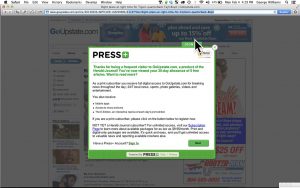Leitaðu að upplýsingum um stýrikerfi í Windows 10
- Farðu í Start , skrifaðu um og veldu síðan Um tölvuna þína.
- Skoðaðu undir PC for Edition til að komast að því hvaða útgáfu og útgáfu af Windows sem tölvan þín keyrir.
- Leitaðu undir PC fyrir útgáfu til að finna út hvaða útgáfu af Windows 10 tölvan þín er í gangi.
Opnaðu flugstöðvarforrit (komdu að skipanalínu) og sláðu inn uname -a. Þetta mun gefa þér kjarnaútgáfuna þína, en gæti ekki minnst á dreifinguna sem þú keyrir. Til að komast að því hvaða Linux dreifingu þú keyrir (Td Ubuntu) reyndu lsb_release -a eða cat /etc/*release eða cat /etc/issue* eða cat /proc/version.Leitaðu að upplýsingum um stýrikerfi í Windows 10
- Farðu í Start , skrifaðu um og veldu síðan Um tölvuna þína.
- Skoðaðu undir PC for Edition til að komast að því hvaða útgáfu og útgáfu af Windows sem tölvan þín keyrir.
- Leitaðu undir PC fyrir útgáfu til að finna út hvaða útgáfu af Windows 10 tölvan þín er í gangi.
Til að komast að því hvaða Android stýrikerfi er í tækinu þínu:
- Opnaðu stillingar tækisins þíns.
- Pikkaðu á Um síma eða Um tæki.
- Pikkaðu á Android útgáfa til að birta útgáfuupplýsingar þínar.
Smelltu fyrst á Apple táknið efst í vinstra horninu á skjánum þínum. Þaðan geturðu smellt á „Um þennan Mac“. Þú munt nú sjá glugga á miðjum skjánum þínum með upplýsingum um Mac sem þú ert að nota. Eins og þú sérð keyrir Macinn okkar OS X Yosemite, sem er útgáfa 10.10.3.
Hvernig veit ég hvaða útgáfu af Windows 10 ég er með?
Athugaðu Windows 10 Build útgáfu
- Win + R. Opnaðu keyrsluskipunina með Win + R lyklasamsetningunni.
- Ræstu winver. Sláðu einfaldlega inn winver í run command textareitinn og ýttu á OK. Þetta er það. Þú ættir nú að sjá glugga sem sýnir upplýsingar um byggingu stýrikerfisins og skráningar.
Hvernig veit ég hvort ég er með 32 eða 64 bita Windows 10?
Til að athuga hvort þú sért að nota 32-bita eða 64-bita útgáfu af Windows 10, opnaðu Stillingarforritið með því að ýta á Windows+I og farðu síðan í System> About. Á hægri hlið, leitaðu að "System type" færslunni.
Hvernig veit ég hvaða Android stýrikerfi ég er með?
Hvernig veit ég hvaða Android OS útgáfa farsíminn minn keyrir?
- Opnaðu valmynd símans. Bankaðu á Kerfisstillingar.
- Skrunaðu niður til botns.
- Veldu Um síma í valmyndinni.
- Veldu Software Info í valmyndinni.
- Stýrikerfisútgáfan af tækinu þínu er sýnd undir Android útgáfa.
Er Windows 32 eða 64 minn?
Hægrismelltu á My Computer, og smelltu síðan á Properties. Ef þú sérð ekki „x64 Edition“ á listanum, þá ertu að keyra 32-bita útgáfu af Windows XP. Ef „x64 Edition“ er skráð undir Kerfi ertu að keyra 64-bita útgáfu af Windows XP.
Hvernig veit ég hvaða Windows útgáfu ég er með?
Smelltu á Start hnappinn, sláðu inn Tölva í leitarreitnum, hægrismelltu á Tölva og smelltu á Eiginleikar. Leitaðu undir Windows útgáfu fyrir útgáfu og útgáfu af Windows sem tölvan þín keyrir.
Hvernig athuga ég Windows útgáfu í CMD?
Valkostur 4: Notkun skipanalínunnar
- Ýttu á Windows takka+R til að opna Run gluggann.
- Sláðu inn "cmd" (engar gæsalappir) og smelltu síðan á OK. Þetta ætti að opna Command Prompt.
- Fyrsta línan sem þú sérð í Command Prompt er Windows OS útgáfan þín.
- Ef þú vilt vita byggingargerð stýrikerfisins þíns skaltu keyra línuna hér að neðan:
Hvernig segirðu hvort ég sé að nota 64 bita eða 32 bita?
- Hægrismelltu á Start Screen táknið neðst í vinstra horninu á skjánum.
- Vinstri smelltu á System.
- Það mun vera færsla undir Kerfi sem heitir Kerfisgerð skráð. Ef það sýnir 32-bita stýrikerfi, þá keyrir tölvan 32-bita (x86) útgáfu af Windows.
Er Windows 10 Home Edition 32 eða 64 bita?
Í Windows 7 og 8 (og 10) smelltu bara á System í stjórnborðinu. Windows segir þér hvort þú sért með 32-bita eða 64-bita stýrikerfi. Auk þess að taka eftir því hvaða stýrikerfi þú notar, sýnir það einnig hvort þú sért að nota 64-bita örgjörva, sem þarf til að keyra 64-bita Windows.
Should I use 32 or 64 bit?
64-bita vélar geta unnið úr miklu meiri upplýsingum í einu, sem gerir þær öflugri. Ef þú ert með 32-bita örgjörva verður þú einnig að setja upp 32-bita Windows. Þó að 64-bita örgjörvi sé samhæft við 32-bita útgáfur af Windows, þá þarftu að keyra 64-bita Windows til að nýta kosti örgjörvans til fulls.
Hver er nýjasta útgáfan af Android stýrikerfi?
- Hvernig veit ég hvað útgáfunúmerið heitir?
- Baka: Útgáfa 9.0 -
- Oreo: Útgáfa 8.0-
- Nougat: Útgáfa 7.0-
- Marshmallow: útgáfur 6.0 -
- Lollipop: Útgáfa 5.0 –
- Kit Kat: útgáfur 4.4-4.4.4; 4.4W-4.4W.2.
- Jelly Bean: Útgáfa 4.1-4.3.1.
Hvernig athuga ég Android útgáfuna mína Galaxy s9?
Samsung Galaxy S9 / S9+ – Skoða hugbúnaðarútgáfu
- Strjúktu upp eða niður frá miðju skjásins af heimaskjánum til að fá aðgang að forritaskjánum.
- Vafraðu: Stillingar > Um símann.
- Pikkaðu á Hugbúnaðarupplýsingar og skoðaðu síðan smíðanúmerið. Til að ganga úr skugga um að tækið sé með nýjustu hugbúnaðarútgáfuna, sjáðu í Setja upp hugbúnaðaruppfærslur tækis. Samsung.
Hver er nýjasta Android útgáfan?
Nougat er að missa tökin (nýjasta)
| Android nafn | Android útgáfa | Notkunarhlutdeild |
|---|---|---|
| Kit Kat | 4.4 | 7.8% ↓ |
| Jelly Bean | 4.1.x, 4.2.x, 4.3.x | 3.2% ↓ |
| Ís samloku | 4.0.3, 4.0.4 | 0.3% |
| Gingerbread | 2.3.3 2.3.7 til | 0.3% |
4 raðir í viðbót
Hvernig veit ég hvort ég er með Windows 10 32 bita eða 64 bita?
Veldu Start hnappinn, veldu síðan Stillingar > Kerfi > Um. Undir Tækjaforskriftir geturðu séð hvort þú ert að keyra 32-bita eða 64-bita útgáfu af Windows. Undir Windows forskriftum geturðu fundið út hvaða útgáfu og útgáfu af Windows tækið þitt er í gangi.
Er x86 32 bita eða 64 bita?
x86 er tilvísun í 8086 línuna af örgjörvum sem notaðir voru þegar heimatölvur fóru í gang. Upprunalega 8086 var 16 bita, en eftir 80386 urðu þeir 32 bita, þannig að x86 varð staðlað skammstöfun fyrir 32 bita samhæfðan örgjörva. 64 bita er að mestu tilgreint með x86–64 eða x64.
Hver er munurinn á 32 bita og 64 bita stýrikerfi?
Einfaldlega sagt, 64-bita örgjörvi er hæfari en 32-bita örgjörvi, vegna þess að hann getur séð um fleiri gögn í einu. Hér er lykilmunurinn: 32-bita örgjörvar eru fullkomlega færir um að meðhöndla takmarkað magn af vinnsluminni (í Windows, 4GB eða minna), og 64-bita örgjörvar geta notað miklu meira.
Mynd í greininni eftir „Flickr“ https://www.flickr.com/photos/ghwpix/8445013413